docker部署nginx比之前编译安装nginx还要简单,主要只有以下几个操作
拉取nginx镜像
docker pull nginx
由于我昨天做了私有镜像仓库的配置学习,所以今天直接使用私有仓库的镜像192.168.122.198/test/nginx:v1
然后创建本地映射nginx配置,网站和日志的目录
sudo mkdir -p /data/nginx
sudo mkdir -p /data/nginx/{etc,www,logs}然后编写一个静态文件测试用
sudo vim /data/nginx/www/index.html <html> <head> <title>test nginx</title> </head> <body> test docker deploy nginx ! </body> </html>
然后启动,我们这次启动使用的镜像是上次学习私有仓库拉取的,下面是启动命令
docker run -itd -p 8888:80 --name nginx -v /data/nginx/www:/usr/share/nginx/html -v /data/nginx/logs:/var/log/nginx 192.168.122.198/test/nginx:v1
![]()
上述主要映射了两个目录,一个是网站目录,另一个是日志文件目录,其实在实际操作当中我们也是需要把nginx配置文件目录也要映射过去,这样方便优化配置
下面我们将配置文件映射试试,顺便提供一个现成的优化文件方便以后使用
sudo vim /data/nginx/etc/nginx.conf #内容如下
user nginx;
worker_processes auto;
error_log /var/log/nginx/error.log notice;
pid /var/run/nginx.pid;
events {
worker_connections 1024;
multi_accept on;
use epoll;
}
http {
include mime.types;
default_type application/octet-stream;
log_format main '$remote_addr - $remote_user [$time_local] "$request" '
'$status $body_bytes_sent "$http_referer" '
'"$http_user_agent" "$http_x_forwarded_for"';
access_log /var/log/nginx/access.log main;
client_header_timeout 30;
client_body_timeout 30;
client_max_body_size 128m;
reset_timedout_connection on;
sendfile on;
#tcp_nopush on;
keepalive_timeout 30;
send_timeout 30;
limit_conn_zone $binary_remote_addr zone=addr:5m;
limit_conn addr 100;
fastcgi_connect_timeout 300;
fastcgi_send_timeout 300;
fastcgi_read_timeout 300;
fastcgi_buffer_size 128k;
fastcgi_buffers 4 256k;
fastcgi_busy_buffers_size 256k;
gzip on;
gzip_min_length 1k;
gzip_buffers 16 64k;
gzip_http_version 1.1;
gzip_comp_level 9;
gzip_types text/plain application/x-javascript text/css application/xml application/x-httpd-php;
gzip_vary on;
proxy_buffer_size 128k;
proxy_buffers 32 32k;
proxy_busy_buffers_size 128k;
open_file_cache max=100000 inactive=30s;
open_file_cache_valid 60s;
open_file_cache_min_uses 2;
open_file_cache_errors on;
server {
listen 80;
server_name localhost;
root /usr/share/nginx/html;
index index.html;
#access_log /var/log/nginx/access.log;
#error_log /var/log/nginx/error.log;
}
}然后我们再试试添加配置映射启动试试
docker run -itd -p 8888:80 --name nginx -v /data/nginx/www:/usr/share/nginx/html -v /data/nginx/etc/nginx.conf:/etc/nginx/nginx.conf -v /data/nginx/logs:/var/log/nginx 192.168.122.198/test/nginx:v1
docker ps查看根刚才一样网页访问是OK的

刚才是直接通过docker命令创建部署的nginx,接下来我们做做docker-compose部署nginx的实践
我们在/data/nginx目录下创建一个docker-compose.yml文件
内容如下
version: '2.0' services: nginx: restart: always image: 192.168.122.198/test/nginx:v1 ports: - 8888:80 volumes: - ./etc/nginx.conf:/etc/nginx/nginx.conf - ./logs:/var/log/nginx - ./www:/usr/share/nginx/html environment: - TZ=Asia/Shanghai
然后启动
docker-compose up -d
然后查看8888端口监听了,docker ps也是正常的话,最后访问下刚才的那个8888的页面正常即说明部署成功了
然后删除是
docker-compose down -v
启动停止操作
docker-compose start docker-compose stop
以上命令均需要进入到docker-compose.yml文件所在目录井陉操作
内容版权声明:除非注明,否则皆为本站原创文章。
转载注明出处:https://sulao.cn/post/784
相关阅读
- docker服务无法停止的问题解决方法
- linux使用pdsh/pdcp批量操作服务器和批量编译nginx实际操作
- 容器云中部署TigerVNC以及使用和常见问题处理方式
- ubuntu22.04编译安装nginx
- ubuntu22.04离线安装docker
- ubuntu22.04安装指定版本docker
- flask使用nginx代理以后图片上传和加载问题解决方法
- nginx反向代理http/https、rpc/grpc、ws/wss
- nginx四层负载均衡配置解析以及卡顿问题的处理
- centos7部署k8s多master高可用集群(k8s/containerd/nginx/keepalived)
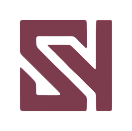
评论列表